2018.4.14
Ubuntu Sublime 配置
承 Ubuntu Apache 域名配置篇
一. 序言
LAMP 搭建好了, 选一个合适自己的武器进行作战, 选个自己喜欢的开发工具, 或者接受一个然后慢慢熟悉它。 这样让你更得心应手。 感觉很cool。
二 . 需求
Sublime Text3
三. 开始
1) Ubuntu 上安装Sublime
官网网址, 很方便, 跨平台, 选择Linux 版本下载。
https://www.sublimetext.com/docs/3/linux_repositories.html
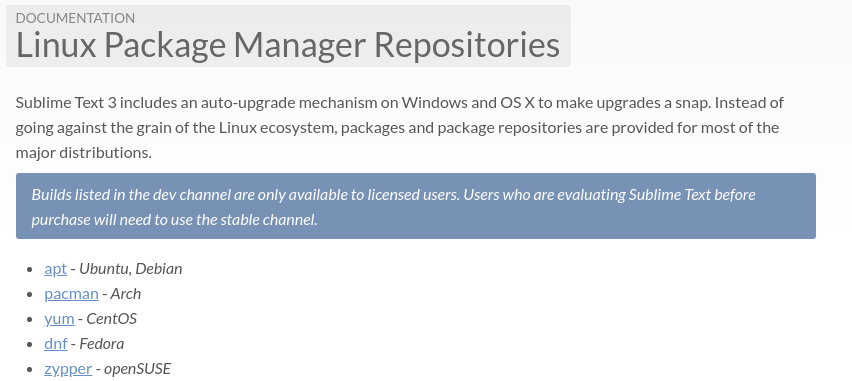
----------------------------------------+
Tips: 查看电脑信息。
cat /etc/issue # 查看Ubuntu 版本
uname -a # 查看Linux 系统全部信息
uname -m # 查看你电脑是多少位操作系统
-----------------------------------------+
用仓库管理下载, 点击apt。 会出现以下的话。
apt
Install the GPG key: # GPG 加密key
wget -qO - https://download.sublimetext.com/sublimehq-pub.gpg | sudo apt-key add -
Ensure apt is set up to work with https sources: # 确保apt已设置为使用https资源
sudo apt-get install apt-transport-https
Select the channel to use:
Stable # 稳定版
echo "deb https://download.sublimetext.com/ apt/stable/" | sudo tee /etc/apt/sources.list.d/sublime-text.list
Dev # 开发版本
echo "deb https://download.sublimetext.com/ apt/dev/" | sudo tee /etc/apt/sources.list.d/sublime-text.list
Update apt sources and install Sublime Text # 更新apt 资源, 并安装。
sudo apt-get update
sudo apt-get install sublime-text
Tip: 安装稳定版的即可, 安装的是Sublime Text3, 偶尔会提醒你购买, 但可以使用, 点击取消即可。
2) 使用Sublime
按Windows 键, 搜索Sublime 就出来了, 点击打开。 进行配置。
a) 安装插件
. 安装各种插件包, 需先打开命令板, 安装“安装包”。
Ctrl + Shift + P # 显示命令面板
. 输入。 当你输入前几个单词时就已经出现。 回车安装打开它。
install Package
. 插件推荐, 插件安装
# 实用的sublime插件集合 – sublime推荐必备插件
引用 授人以渔 的博文
http://www.xuanfengge.com/practical-collection-of-sublime-plug-in.html
# 我自己用的几个
Emmet # 自动补齐
Alignment # 代码对齐, 快捷键Ctrl+Alt+A
Bracket Highlighter # 代码匹配
Git # git管理
ConvertToUTF8 # 文件转码成utf-8
AutoFileName # 快捷输入文件名
PackageResourceViewer # 资源包预览, 下面介绍
SublimeTmpl # 各种文件模版, 下面介绍
# install Package 也可以下载主题, 去网上搜索你中意的主题下载下来, 就可以使用。
b) 配置
# 字体配置
. Sublime 菜单栏倒数第二个Preferences, 点击, 打开下面的setting, 进入到另一个页面
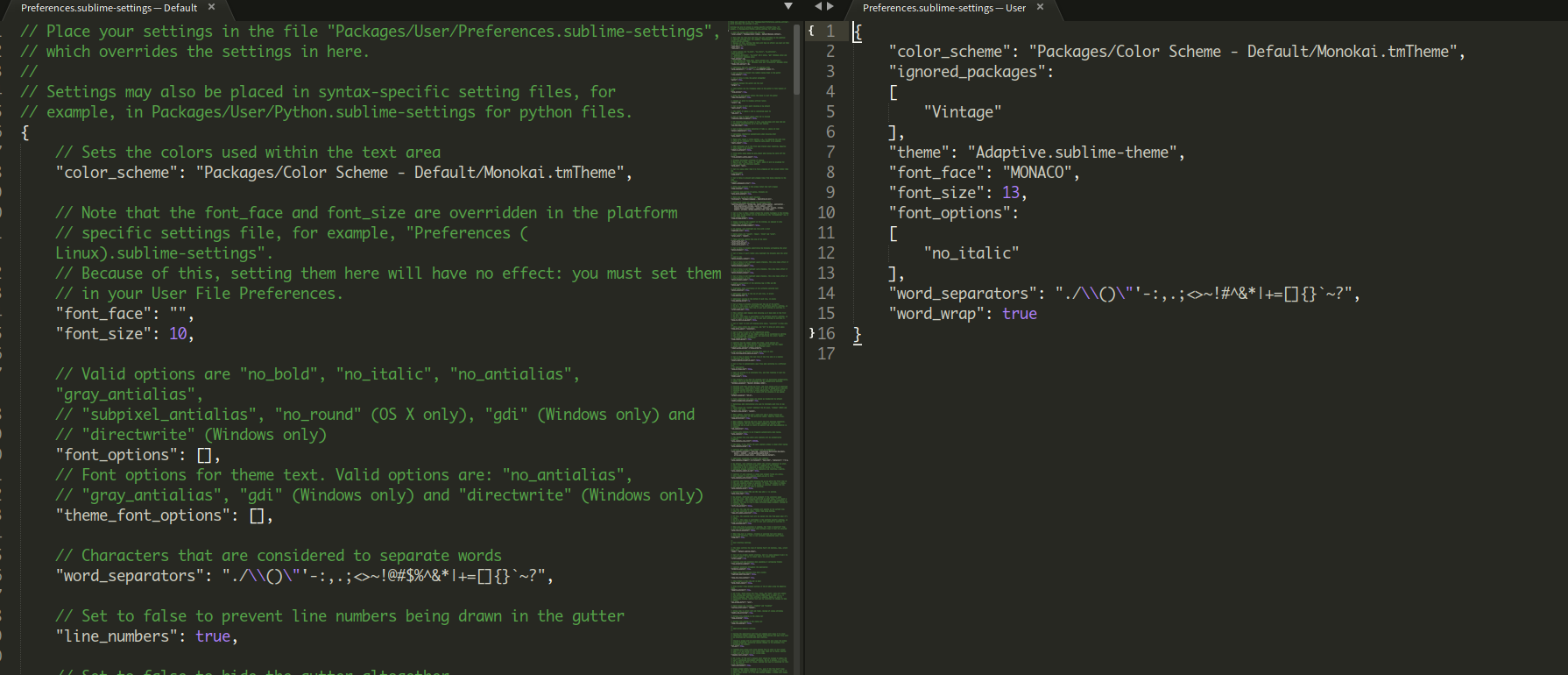
左边的配置的参数选择, 一般复制到右边然后填值即可。
右边就是我现在的配置。
{
"color_scheme": "Packages/Color Scheme – Default/Monokai.tmTheme", # 颜色方案
"ignored_packages":
[
"Vintage"
],
"theme": "Adaptive.sublime-theme", # 主题
"font_face": "MONACO", # 字体更换
"font_size": 13, # 字体大小
"font_options": # 字体选项
[
"no_italic" # 不可斜体
],
"word_separators": "./\()"'-:,.;<>~!#^&*|+=[]{}`~?",
"word_wrap": true # 自动换行
}
"word_separators": "./\()"'-:,.;<>~!@#$%^&*|+=[]{}`~?"
这个配置是, 当你双击一个变量名时, 比如$arr, 如果用原选项的话, 只会选中arr, 而不会选中$, 若把选项中的$ 去掉, 双击就会选中$arr, 我一般常用$ 和@, 所以我就暂时去掉这两个符号。

我就更换了一下字体, 不让斜体, 和自动换行。 字体在第一章, Ubuntu 篇介绍过。 把你喜欢的字体下载下来复制到/usr/share/fonts/truetype 下即可。 把名字写对, 就会生效。
有的主题的字是斜体, 我就统一都不用斜体。 自动换行看着舒服些。其他需要配置的可自己搜索一下。
# 注释颜色更换
用上面下过的插件, PackageResourceViewer。 步骤开始: Ctrl + Shift + P, 输入 PackageResourceViewer: Open Resource, 打开Color Scheme – Default, 选择你选过的颜色方案。
Tip: Color Scheme 颜色方案, 就是点击菜单栏倒数第二个Preferences 下的Color Scheme 后你选择的一种颜色配置。 你选中哪一个你就更改哪一个。
继续: 我选中的是Monokai, 所以我打开它。 打开了一个文件
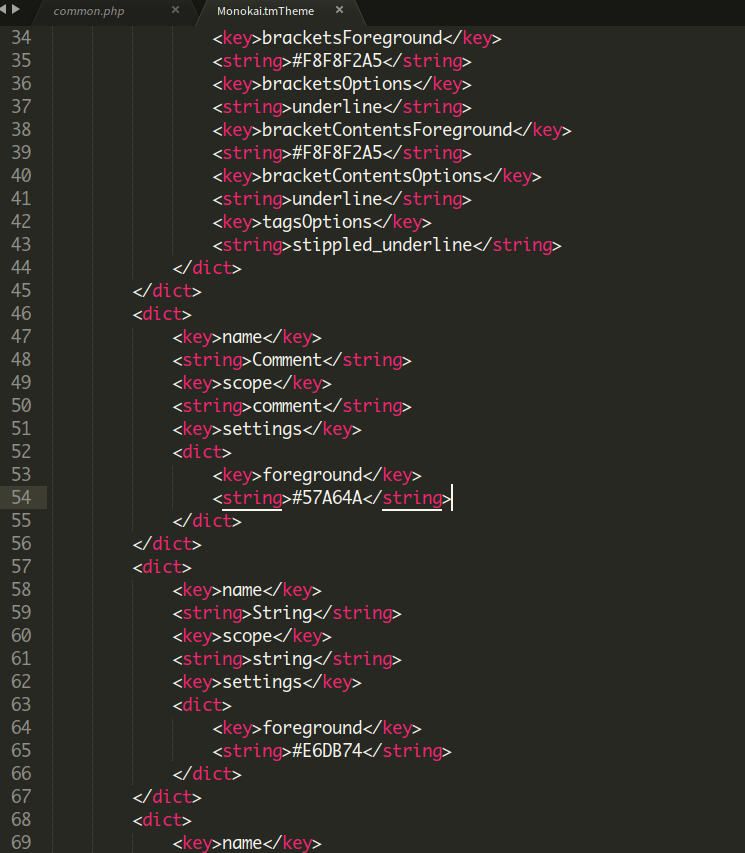
各种类型字体的颜色都在这里, 包括背景等… 然后Ctrl + F 搜索Comment, 把它的颜色foreground 改为#57A64A, 保存。 注释的颜色就变成绿色的了。 在其中你可以多配置其他选项你自己喜欢的颜色。
# SublimeTmpl 的使用
SublimeTmpl 的快捷键Ctrl + Alt + .., 比如我要快速打开一个PHP 模版, 快捷键Ctrl + Alt + P, Html 模版, 快捷键Ctrl + Alt + H 等等, 打开模版以后发现不是自己喜欢的样子, 就自行设计一下。
这次还是点击Preferences, 之后点第一个Browse Packages… 进入文件夹。
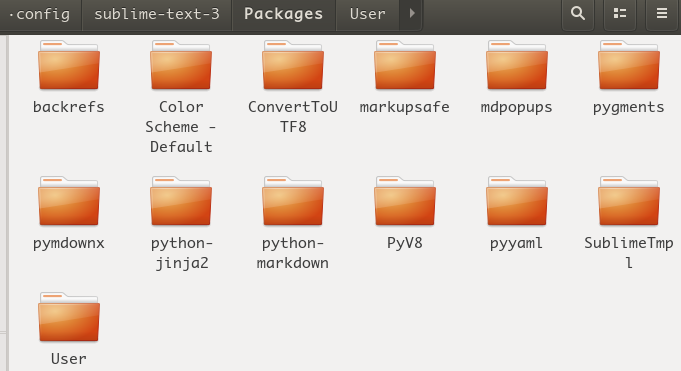
打开SublimeTmpl 文件夹, 下的templates 的php.tmpl, 打开后按自己喜欢的样式编辑即可。
c) 中文输入
Sublime 不能自带中文输入, 必须进行配置。
1. 下载fcitx 输入法
sudo apt-get update && sudo apt-get upgrade
git clone https://github.com/lyfeyaj/sublime-text-imfix.git
cd sublime-text-imfix
./sublime-imfix
运行上面命令后, 静静等待安装fcitx, 安装完后, Ctrl + Alt + Delete 注销一下, 再登录。
Windows键, 输入language, 打开语言支持, 输入法选择系统选择fcitx。 再去设置中→ 区域和语言→ 输入源, 把多余的输入法都去掉。
2. 创建一个文件夹在~ 下, 然后创建两个文件, sublime_imfix.c, sublime.desktop
mkdir sublime
cd sublime
sudo vim sublime_imfix.c
复制下面代码进去。
#include <gtk/gtkimcontext.h>
void gtk_im_context_set_client_window (GtkIMContext *context,
GdkWindow *window)
{
GtkIMContextClass *klass;
g_return_if_fail (GTK_IS_IM_CONTEXT (context));
klass = GTK_IM_CONTEXT_GET_CLASS (context);
if (klass->set_client_window)
klass->set_client_window (context, window);
g_object_set_data(G_OBJECT(context),"window",window);
if(!GDK_IS_WINDOW (window))
return;
int width = gdk_window_get_width(window);
int height = gdk_window_get_height(window);
if(width != 0 && height !=0)
gtk_im_context_focus_in(context);
}
然后保存退出。
sudo vim sublime.desktop
复制下面代码进去。
[Desktop Entry]
Name=Sublime
Exec=bash -c "LD_PRELOAD=/opt/sublime_text/libsublime-imfix.so exec /opt/sublime_text/sublime_text %F"
Icon=/opt/sublime_text/Icon/256x256/sublime-text.png
Terminal=false
Type=Application
Categories=Development;
[Desktop Action Document]
Exec=bash -c "LD_PRELOAD=/opt/sublime_text/libsublime-imfix.so exec /opt/sublime_text/sublime_text --command new_file"
3. 把sublime_imfix.c 文件编译成共享库libsublime-imfix.so, 并把libsublime-imfix.so 移动到sublime_text 所在文件夹
gcc -shared -o libsublime-imfix.so sublime_imfix.c `pkg-config --libs --cflags gtk+-2.0` -fPIC
sudo mv libsublime-imfix.so /opt/sublime_text/
4. 修改文件/usr/bin/subl 的内容
sudo vim /usr/bin/subl
原句为:
#!/bin/sh
exec /opt/sublime_text/sublime_text "$@"
替换为:
#!/bin/sh
LD_PRELOAD=/opt/sublime_text/libsublime-imfix.so exec /opt/sublime_text/sublime_text "$@"
5. 把sublime.desktop 移动到/usr/share/applications/ 下
sudo mv sublime.desktop /usr/share/applications/
这样, 打开这个sublime 桌面快捷方式就可以输入中文了。
6. 把sublime 放到桌面
用文件管理器, 输入地址栏/usr/share/applications/, 搜索su, 你会看到两个sublime 图标, 把那个占用空间大的图标拖到桌面上, 再双击一下启动一下即可。
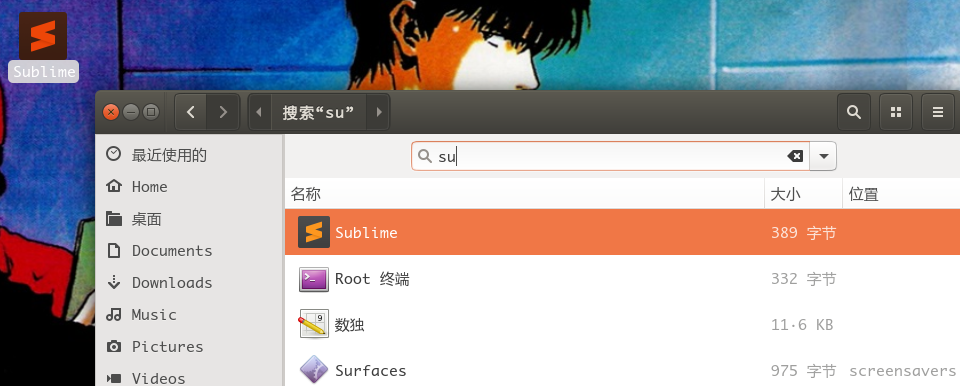
(我这里已经删掉了原先的sublime 图标)
以后打开一个项目, 就直接把那个项目的文件夹拖到sublime图标上就可以打开了。
到此, LAMP 环境和工具就都准备好了, 之后就可以愉快的开发了。
2018.5.5
.补充:
1. sublime 添加ctrl + d, 删除一行
找到sublime 菜单栏的Preferences, 点击选择Key Bindings.
在右边中括号里添加一行:
{ "keys": ["ctrl+d"], "command": "run_macro_file", "args": {"file": "res://Packages/Default/Delete Line.sublime-macro"} },
就ok 了.
2. sublime 按tab 键, 跳出括号
也是找到sublime 菜单栏的Preferences, 点击选择Key Bindings.
在右边界面的里面添加
{ "keys": ["tab"], "command": "move", "args": {"by": "characters", "forward": true}, "context":
[
{ "key": "following_text", "operator": "regex_contains", "operand": "^[)\]\>\'\"]", "match_all": true }
]
},
就ok 了.
启Ubuntu Nginx 配置篇。